Uppdatera HUBB-programvaran
Obs! Programuppdateringar är inte bakåtkompatibla. Uppdatering av programvaran kommer att göra Pulse Pro-systemet otillgängligt i ~20 minuter. Planera i enlighet med detta innan du uppdaterar systemet.
Det finns för närvarande två metoder för att uppdatera Pulse Pro Hub.
A. Uppdatering när hubben har en internetanslutning från molnet (rekommenderas)
B. Uppdatering när hubben inte har någon internetanslutning via en lokal dator
Så här börjar du uppdatera för båda sökvägarna:
1. Logga in på Pulse Pro-programvaran med ett administratörskonto.
2. Innan du uppdaterar programvaran, se till att datum/tid är korrekt inställt. Du kan göra detta genom att klicka på kugghjulsikonen i det övre högra hörnet > Programinställningar > Tidsinställningar.
3. I samma meny navigerar du till diagnostikloggar.
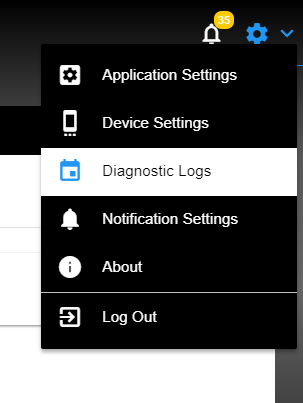
4. Klicka på fliken ”Pulse-uppdatering” för att se två alternativ:
- Välj Arkiv för uppdatering (A. Hubb med internetanslutning)
- Detta väljer en tidigare uppladdad *.graco-fil eller gör det möjligt att välja en fil från molnuppdateringstjänsten (rekommenderas).
- Ladda upp fil (B. Hubb som inte är ansluten till internet)
- Detta uppmanar användaren att ladda upp en *.graco-fil från datorn via webbläsaren
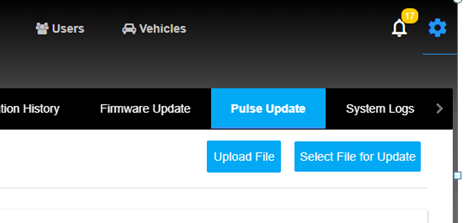
A. Hubb med internetanslutning (moln) (rekommenderas)
1. När du har klickat på ”Välj fil för uppdatering” visas uppdateringsskärmen nedan. Om det finns en tillgänglig programuppdatering kommer den att listas här.
2. Välj uppdateringsfilen som listas under ”Moln”.
3. Klicka på Välj
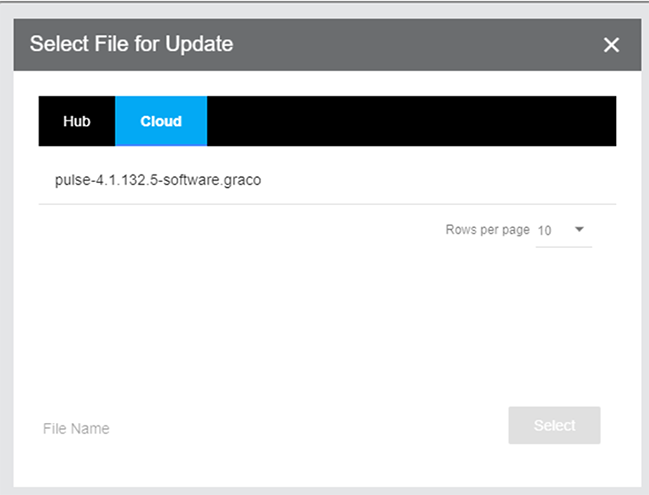
4. Du blir ombedd att bekräfta att du vill ha systemuppdateringen, välj OK.
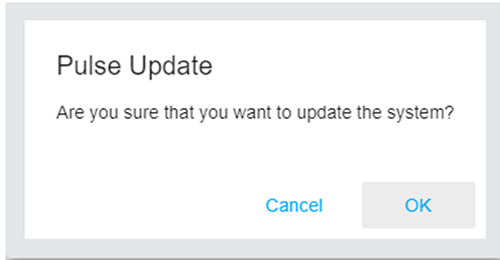
5. Du kommer att se en förloppsindikator när filen laddas ner till Pulse Pro Hub. När detta är klart startar uppdateringen.
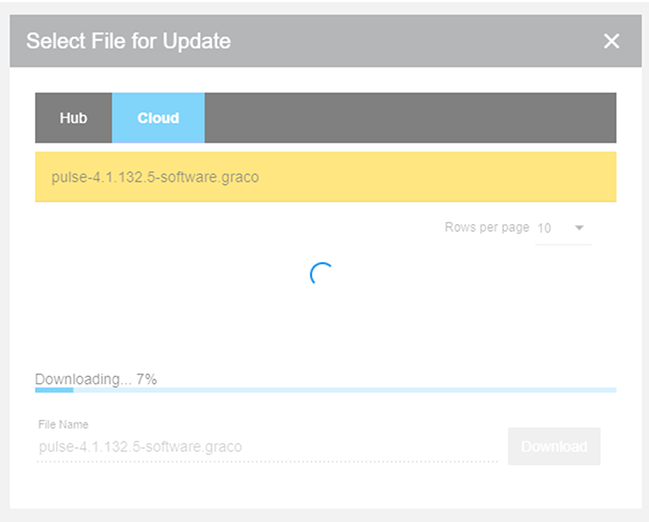
6. Webbläsaren omdirigerar till sidan ”Uppdatera status” efter några minuter. Systemuppdateringen och omstarten tar ~15-20 minuter. Under tiden kommer Pulse Pro-systemet inte att vara tillgängligt.
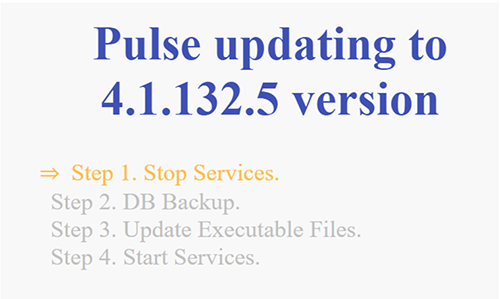
7. När uppdateringen är klar bör webbläsaren omdirigera till inloggningssidan. Pulse Pro kan nu användas normalt.
B. Hubb utan internetanslutning (Välj Fil för uppdatering) Fil uppdaterad av lokal dator.
1. Ladda ner Uppdatera fil till lokal dator eller bärbar dator (URL för den senaste versionen: http://hubupdate.gracopulse.com ).
2. Klicka på knappen Ladda upp fil och välj den *.graco-uppdateringsfil du vill använda.
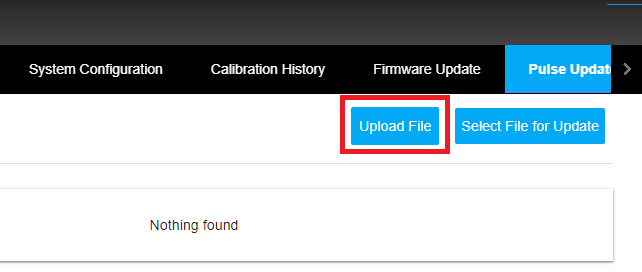
3. Klicka på OK för att ladda upp filen.
4. Du kommer att se en förloppsindikator när filen laddas upp till Pulse Hub. När uppladdningen är klar klickar du på knappen Starta uppdatering.
- Obs! Nedladdningen kan fortsätta i en minut efter att förloppsindikatorn når 100 %.
5. Webbläsaren omdirigeras till en uppdateringsstatussida efter några minuter. Systemuppdateringen och omstarten tar ~15-20 minuter. Under tiden kommer Pulse Pro-systemet inte att vara tillgängligt.
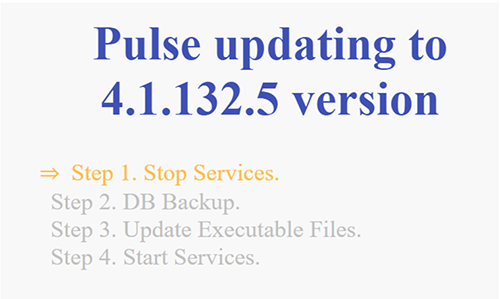
6. När uppdateringen är klar kommer webbläsaren att omdirigera till inloggningssidan. Pulse Pro kan nu användas normalt.
